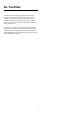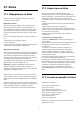User Guide
Table Of Contents
- Содржина
- 1 Преглед на почетен екран
- 2 Поддршка
- 3 Брз водич
- 4 Поставување
- 5 Приклучоци
- 6 Менување на извор
- 7 Канали
- 8 ТВ водич
- 9 Freeview Play (за модели во Обединетото Кралство)
- 10 Видео записи, фотографии и музика
- 11 Отворање на менијата со ТВ поставки
- 12 Лента за контрола при играњето
- 13 Smart TV и апликации
- 14 Netflix
- 15 Amazon Prime Video
- 16 YouTube
- 17 Alexa
- 18 Google Assistant
- 19 Софтвер
- 20 За животната средина
- 21 Спецификации
- 22 Отстранување на проблеми
- 23 Безбедност и грижа
- 24 Услови на користење
- 25 Авторски права
- 26 Отворен изворен код
- 27 Оградување од одговорност во врска со услугите и/или софтверот понуден од трети страни
- Индекс-каталог
19. Софтвер
19.1. Ажурирање на софтвер
Пребарување на ажурирања
Ажурирање од интернет
(Почеток) > Поставки > Ажурирање на
софтвер > Пребарување на ажурирања > Интернет
(Препорачано)
Сами побарајте ажурирање за софтверот.
• Ако телевизорот е поврзан на интернет, можно е да
добиете порака за ажурирање на ТВ софтверот. Потребна
ви е брза (широкопојасна) интернет врска. Ако ја добиете
оваа порака, ви препорачуваме да го извршите
ажурирањето.
• За време на ажурирањето на софтверот нема да има
слика и телевизорот ќе се исклучи и повторно ќе се вклучи.
Ова може да се случи неколку пати. Ажурирањето може да
потрае неколку минути.
• Почекајте додека не се врати сликата од телевизорот.
Немојте да го притиснувате копчето за вклучување на
телевизорот или на далечинскиот управувач за време на
ажурирањето на софтверот.
Ажурирање од USB
(Почеток) > Поставки > Ажурирање на
софтвер > Пребарување на ажурирања > USB
• Потребен ви е компјутер со брза интернет врска и USB-
мемориски уред за да го вчитате софтверот на
телевизорот.
• Користете USB мемориски уред со најмалку 750MB
слободен простор. Проверете дали му е исклучена
заштитата за запишување.
1 - Започнете со ажурирањето на телевизорот
Изберете Ажурирање на софтвер > Пребарување на
ажурирања > USB, а потоа притиснете OK.
2 - Идентификување на телевизорот
Вметнете го USB меморискиот уред во еден од USB
приклучоците на телевизорот.
Изберете Почеток и притиснете OK. Ќе се појави
идентификациска датотека на USB меморискиот уред.
3 - Преземање на ТВ софтверот
- Вметнете го USB меморискиот уред во вашиот компјутер.
- На USB меморискиот уред, пронајдете ја
датотеката update.html и кликнете двапати на неа.
- Кликнете на Испрати ID.
- Ако е достапен нов софтвер, преземете ја .zip датотеката.
- По преземањето, отпакувајте ја датотеката и ископирајте
ја датотеката autorun.upg на USB меморискиот уред.
- Не ја ставајте оваа датотека во папка.
4 - Ажурирање на ТВ софтверот
Повторно вметнете го USB меморискиот уред во
телевизорот. Ажурирањето ќе започне автоматски.
Телевизорот ќе се исклучи во траење од 10 секунди и
потоа повторно ќе се вклучи. Ве молиме почекајте.
Немојте да . . .
• го користите далечинскиот управувач
• го отстранувате USB меморискиот уред од телевизорот
• притиснете на двапати
• притиснете го копчето за вклучување на телевизорот
Телевизорот ќе се исклучи (во траење од 10 секунди), а
потоа повторно ќе се вклучи. Ве молиме почекајте.
ТВ софтверот е ажуриран. Можете повторно да го
користите телевизорот.
За да спречите ненамерно ажурирање на ТВ софтверот,
избришете ја датотеката autorun.upg од USB меморискиот
уред.
Локални ажурирања
(Почеток)> Поставки > Ажурирање на
софтвер > Пребарување на ажурирања > USB > Локални
ажурирања.
За продавачи и експертски корисници.
19.2. Верзија на софтвер
(Почеток) > Поставки > Ажурирање на
софтвер > Тековни информации за софтверот
За да ја погледнете тековната верзија на ТВ софтверот.
19.3. Автоматско ажурирање на
софтверот
(Почеток) > Поставки > Ажурирање на софтвер >
Автоматско ажурирање на софтверот
Вклучете Автоматско ажурирање на софтверот за
автоматски да го ажурирате софтверот на вашиот
телевизор. Оставете го телевизорот во режим на
подготвеност.
Кога ќе ја овозможите поставката, надградбата ќе се
преземе кога ќе се вклучи телевизорот и ќе се инсталира
15 минути откако телевизорот ќе влезе во режим на
подготвеност (доколку нема закажан аларм).
Кога ќе ја оневозможите поставката, на екранот ќе се
прикаже пораката „Ажурирај сега“/„Подоцна“.
60